戴尔笔记本安装win7系统无法启动解决方法
更新日期:2024-03-21 23:13:26
来源:转载
手机扫码继续观看

七代cpu的笔记本电脑都是预装win10系统,但是有些用户就是喜欢win7系统,然后再戴尔dell笔记本电脑上安装了win7系统,结果无法启动,这是怎么回事呢?新机型装win7系统需要禁用安全启动,需要在bios作下修改,这边小编跟大家介绍dell笔记本安装win7无法启动的解决方法。
解决方法如下:
1、按下dell笔记本的电源开关后,按键盘的f2键进入bios,在打开的界面中点击Secure Boot。
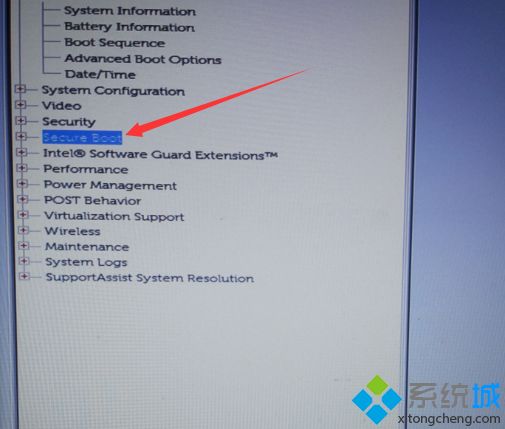
2、在打开的界面中依次点击 Secure Boot Enable - Disabled –Apply。
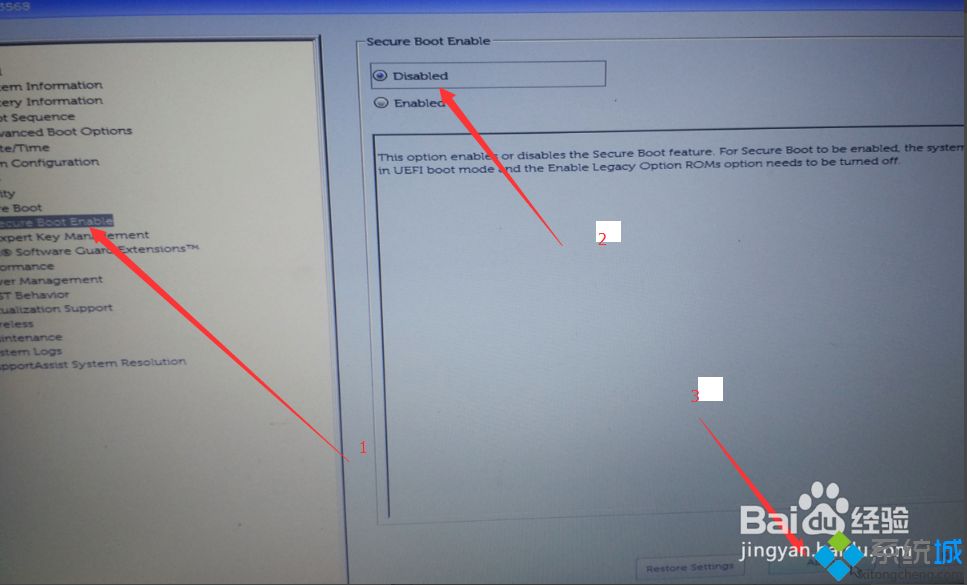
3、在弹出的对话框中点击 ok,确认更改。
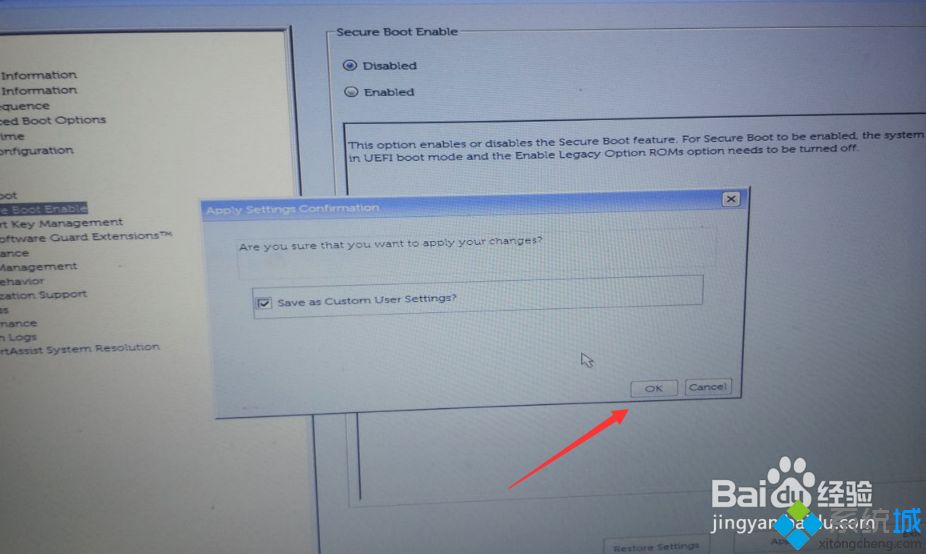
4、然后依次点击 Advanced Boot Option - Enable Legacy Option ROMs - Apply。
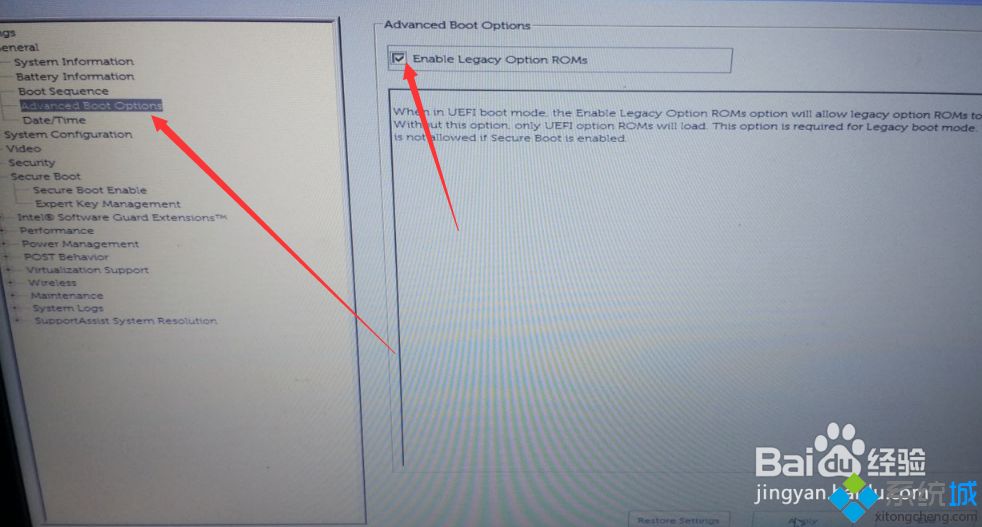
5、最后再依次点击Boot Sequence – Legacy - Apply,之后重启电脑。
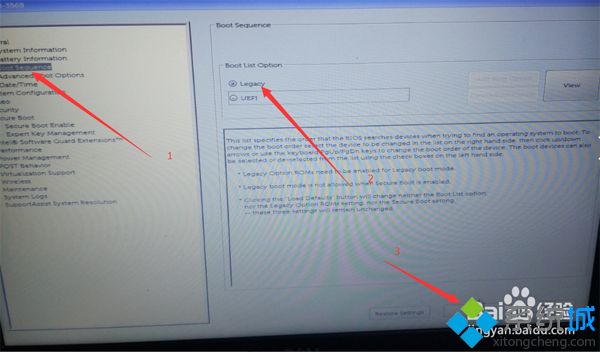
以上就是dell笔记本电脑安装win7系统不能启动的解决方法,有遇到这个问题的用户可以进bios进行修改。
该文章是否有帮助到您?
常见问题
- monterey12.1正式版无法检测更新详情0次
- zui13更新计划详细介绍0次
- 优麒麟u盘安装详细教程0次
- 优麒麟和银河麒麟区别详细介绍0次
- monterey屏幕镜像使用教程0次
- monterey关闭sip教程0次
- 优麒麟操作系统详细评测0次
- monterey支持多设备互动吗详情0次
- 优麒麟中文设置教程0次
- monterey和bigsur区别详细介绍0次
系统下载排行
周
月
其他人正在下载
更多
安卓下载
更多
手机上观看
![]() 扫码手机上观看
扫码手机上观看
下一个:
U盘重装视频












